高大上排版 瞬间让你的文档高大上,杂志风格排版:Word分分钟排版
高大上排版 瞬间让你的文档高大上,杂志风格排版:Word分分钟排版,听说word的教程在抖音很火,很多白领小朋友都在争相学习,下面就跟小编一起学习一下高大上排版的新技能吧,看完高大上排版 瞬间让你的文档高大上,杂志风格排版:Word分分钟排版会帮助你完成很多复杂的工作,你是不是很心动,快跟小编一起来学习一下。

我们经常会看到杂志或者书里面的一些排版都非常的不错,简单精致,好的排版风格可以使读者更加有兴趣去读。所以今天,易老师我来教一下大家常见的一种杂志分栏排版风格,可以分分钟让你的排版更加高大上!
效果图先看看最终的效果图吧!是不是非常的高大上。
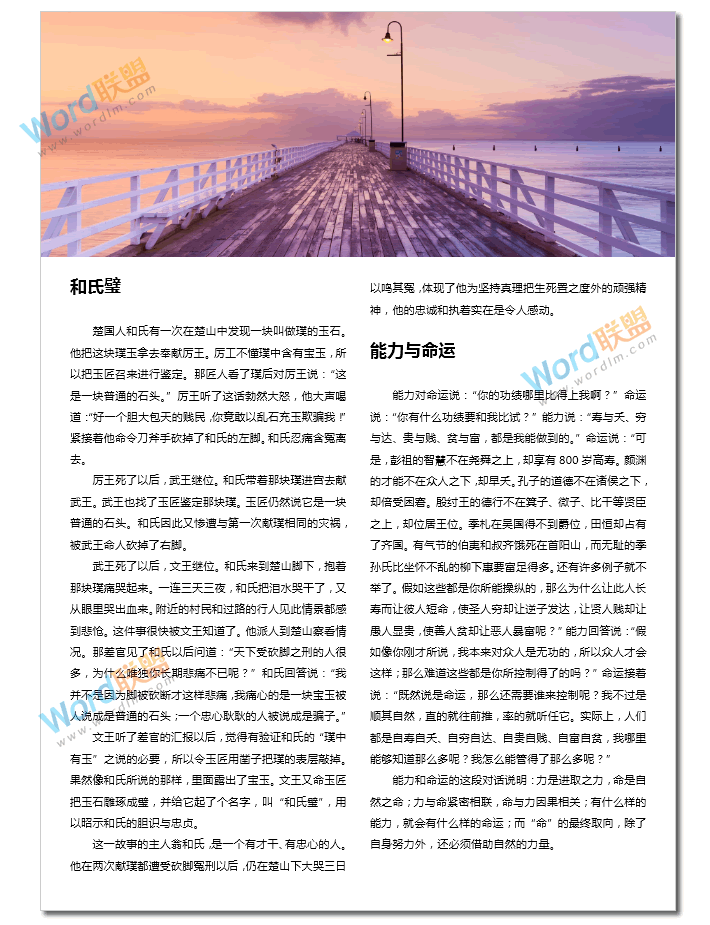
步骤一、进入【布局】选项卡,点击【页面设置】右下方的小按钮,进入页面设置,在【页边距】中将上、下、左、右的页边距全部设为1厘米。
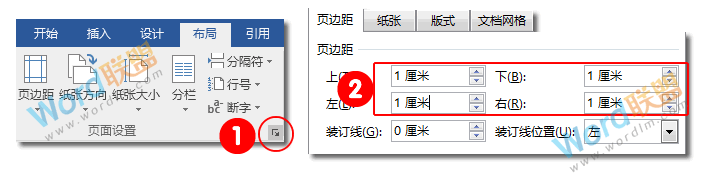
步骤一、大家可以在网上照一张漂亮点的景色图片来作为文档顶部图片,图片尽量宽点。然后选中【插入】选项卡里面的【插图】-【图片】将准备好的图片素材插入到Word文档中来。然后【绘图工具】-【格式】-【排列】-【环绕文字】设为【浮于文字下方】。
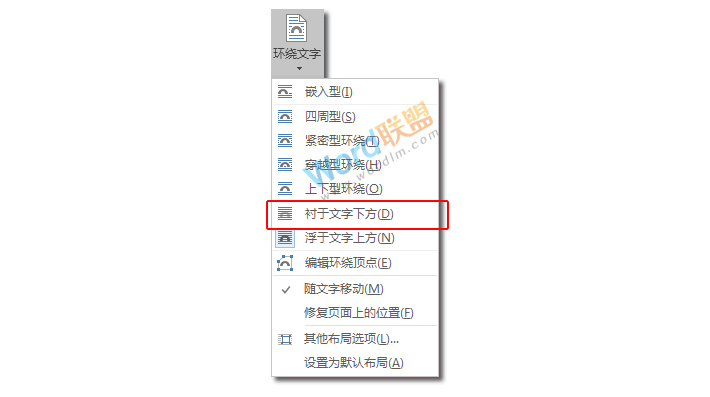
步骤二、缩放一下大小,使其宽度与页面两边对齐,靠顶部对齐。

步骤一、将鼠标移动到图片下方位置,然后双击鼠标左键定位光标位置,再输入我们的内容。
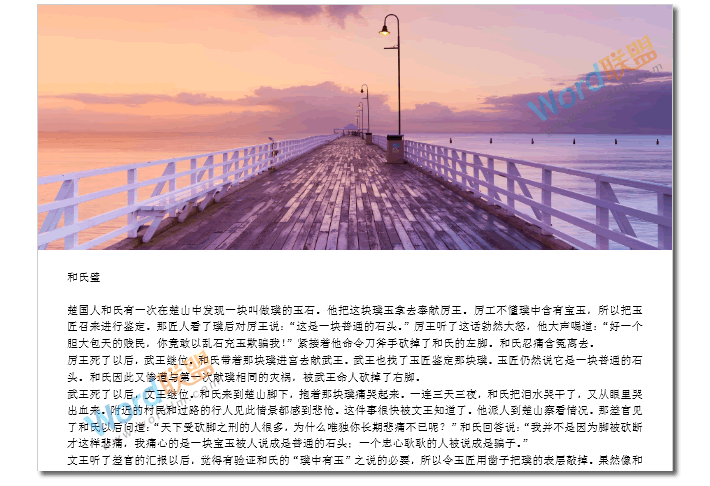
步骤一、选中所有文字内容,从第一行开始选中所有文字内容,直到末尾。(请注意,不要选中最后的回车符!不然的话,你可能无法使得分栏两边对齐哟!)选中后【布局】-【页面设置】-【分栏】-【两栏】。
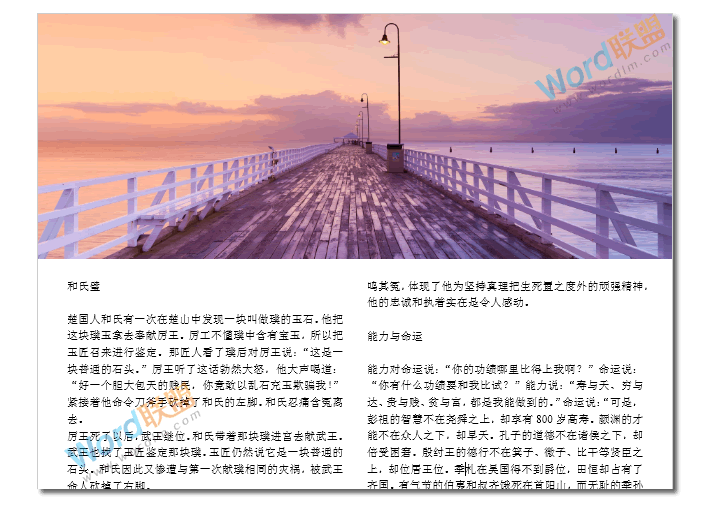
步骤一、再次选中全文,将所有文字内容设为【微软雅黑】。如果有标题可以设置为【微软雅黑】字体;【三号】大小;【加粗】。
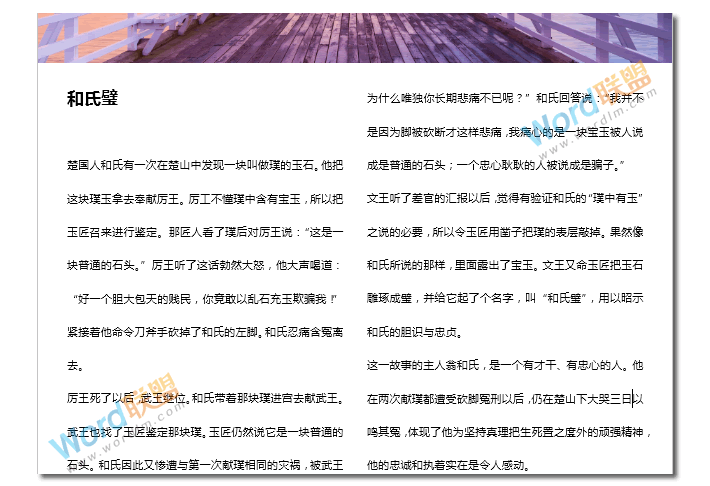
步骤二、此时,我们会发现,文字排版非常的稀松,行与行直接各得太远,没关系,我们接着设置。选中所有文字内容,右键【段落】,在弹出的对话框中,特殊格式设置为【首行缩进】缩进值【2字符】。行距设为【固定值】,设置值为【20磅】。
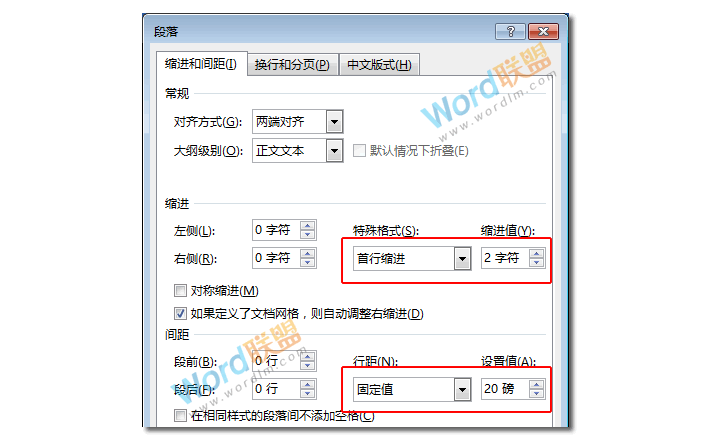
步骤三、删除标题前面的空格,到此,我们的杂志风格排版就已经完成了,是不是非常的高大上呢?赶紧动手试试吧!
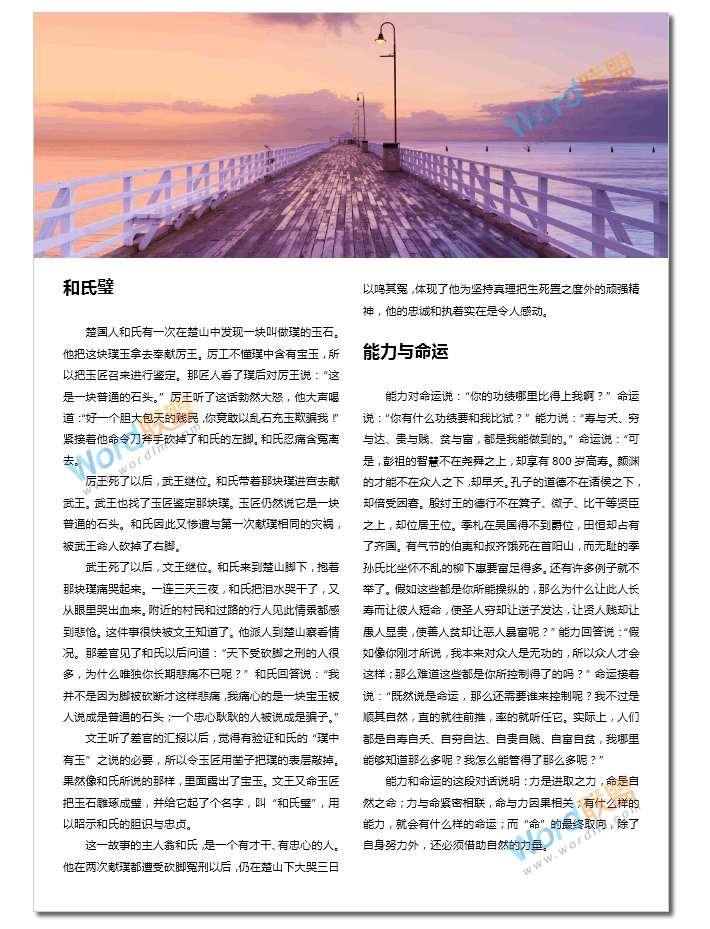
相信看完这篇文章大家对高大上排版 瞬间让你的文档高大上,杂志风格排版:Word分分钟排版都有一个大致的了解了,也希望各位在以后的工作中能够顺利的解决这些问题并且能够提高工作效率,帮助大家解决更多的问题,以上就是高大上排版 瞬间让你的文档高大上,杂志风格排版:Word分分钟排版的文章了,更多文章请关注优词网官网!




 400-685-0732
400-685-0732
